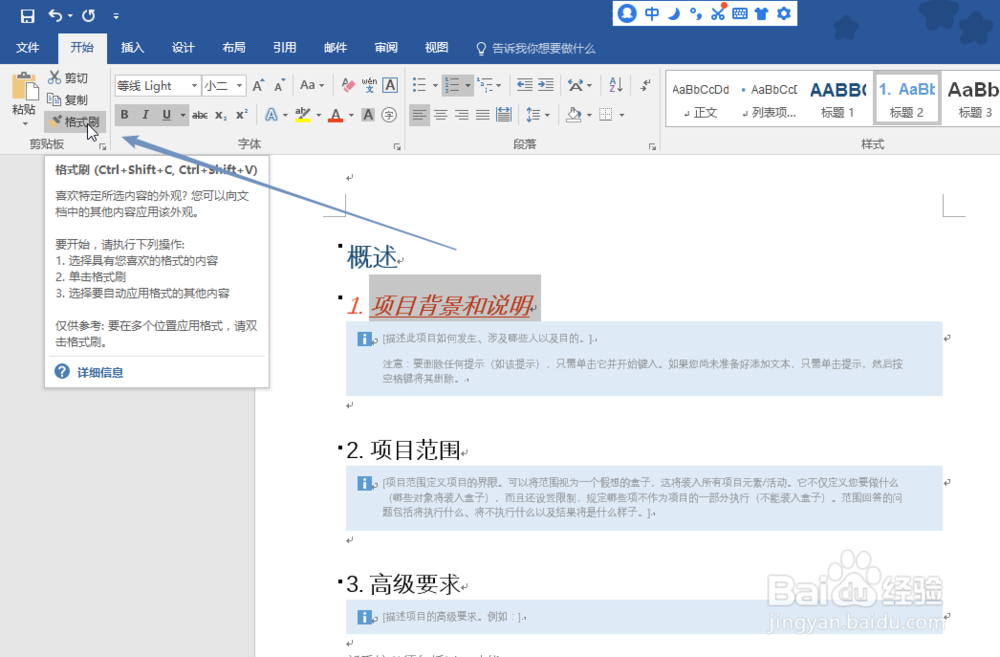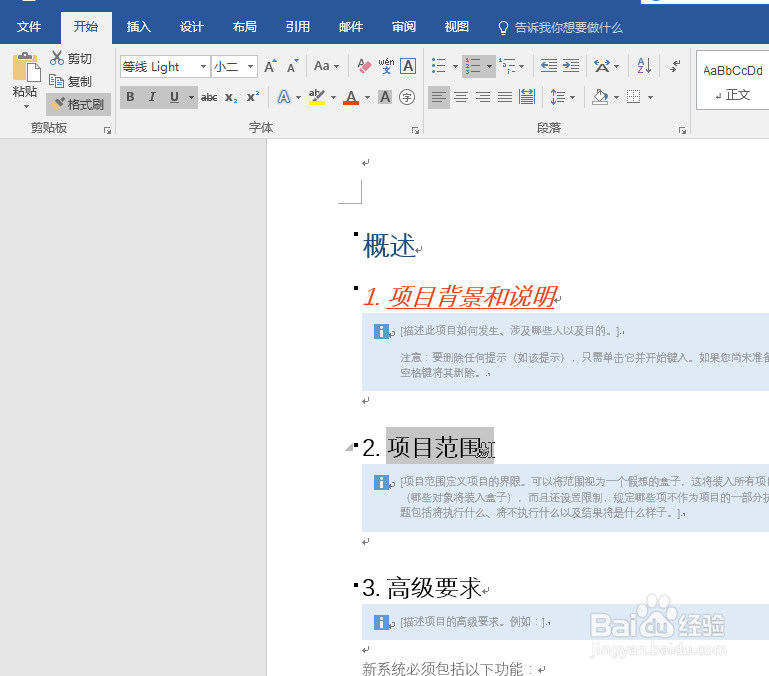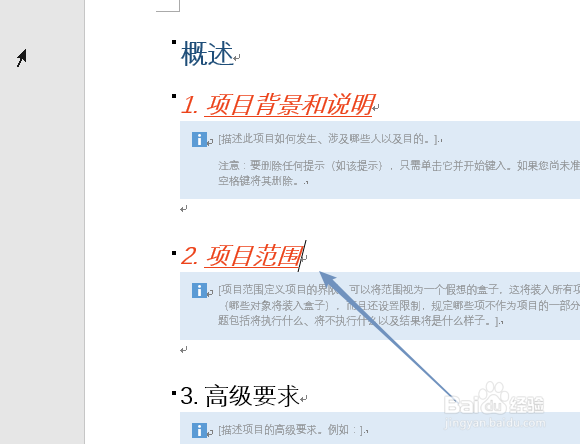1、首选打开一个word文档,如图所示,我们选中概述1,给概述1设置格式为,红色字体,加粗,加下划线,字体倾斜。
2、然后我们选中文字“项目背景和说明”,点击“开始”,“剪切板”中的“格式刷”。
3、我们葛激握颟发现鼠标变成了一个小刷子的形状,然后我们用小刷子选中“项目范围”,松开鼠标,发现格式也变成了红色字体,加粗,下划线,倾斜。
4、如果我们需要多次使用格式刷,我们可以选中文本之后,双击“格式刷”。
5、这时候我们就可以无限次的使用这个格式。当使用完这个功能之后,就可以再次点击“格式刷”,然后退出了。